Membuat teks efek glossy atau teks dengan warna yamengkilap dengan photoshop caranya sebagai berikut :
1. buatlah dokument baru (ctrl+O) dengan ukuran 450 x 150 dengan background warna putih.
2. klik Type Tool dengan font arial black dengan ukuran hurup 60 pt.

3. ketikan teks pada dokumen baru tadi .
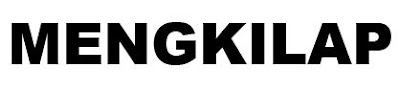
4. selanjutnya klik icon layer style, atau doubleklik pada palet layer huruf , pada kotak dialog layer styles centang gradient overlay

5. rubahlah gradientnya , klik kolom warna gradient ( gambar yang dilingkar merah)

6. pada kotak dialog gradient editor, buatlah gradasi baru, lihat gambar ilustrasi di bawah ini, aturlah warna dan lebar gradasinya sambil mengamati perubahan warna gradasi pada teks, lalu klik OK


7 masih pada kotak dialog layer styles, centak Stroke untuk membuat efek ganda pada teks dan atur warnanya dengan meng' klik kotak warna ( gambar yang dilingkar merah) , terakhir klik OK

8. hasil akhirnya seperti teks di bawah ini
